windows电脑型号 Windows如何查看电脑型号及配置信息
更新时间:2023-10-24 14:42:01作者:xtang
windows电脑型号,在使用Windows电脑时,有时我们需要查看电脑的型号和配置信息,以便更好地了解自己的设备并进行相应的操作,而在Windows系统中,查看电脑型号和配置信息是非常简单的。通过一些简单的步骤,我们就能轻松地获取到这些重要的信息。接下来我们将介绍如何在Windows系统下查看电脑的型号和配置信息,让我们一起来了解吧。
具体步骤:
1.按下Windows+R键,打开【运行】
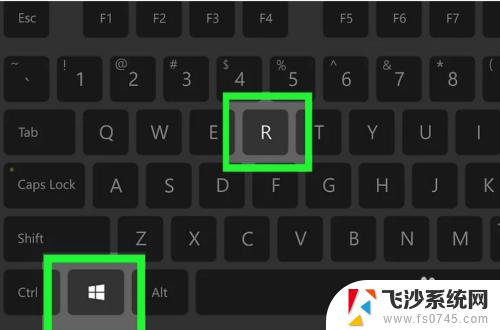
2.或者右键菜单选择并打开【运行】
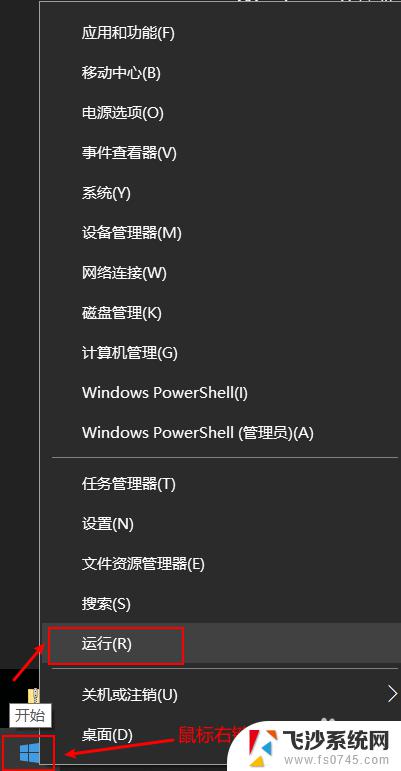
3.运行窗口 键入msinfo32 回车或点击确定 进入【系统信息】
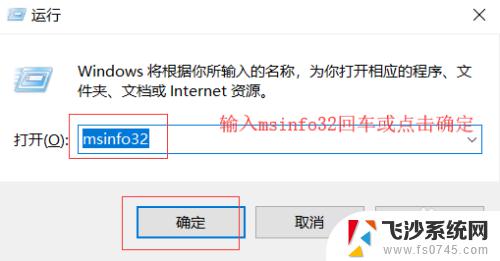
4.在【系统信息】右侧【系统 SKU】处可看到型号
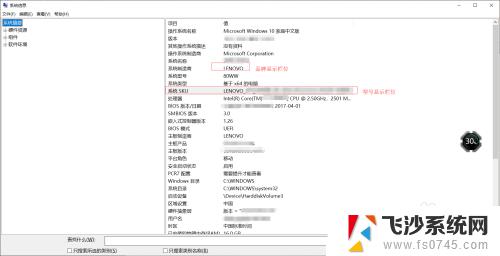
5.也可在【系统信息】下方根据关键词查找想要的内容
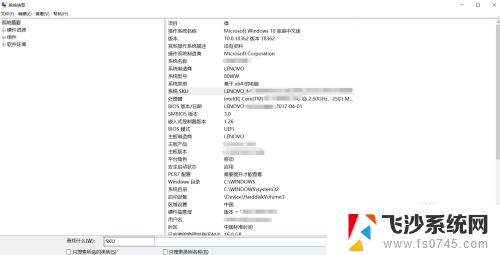
6.总结:
1.按下Windows+R键,打开【运行】 或 右键菜单选择并打开【运行】
2.在运行窗口 键入msinfo32 回车或点击确定 进入【系统信息】
3.在【系统信息】右侧【系统 SKU】处可看到型号
以上是关于Windows电脑型号的全部内容,如果您还有疑问,可以按照我的方法进行操作,希望能够帮助到大家。
windows电脑型号 Windows如何查看电脑型号及配置信息相关教程
-
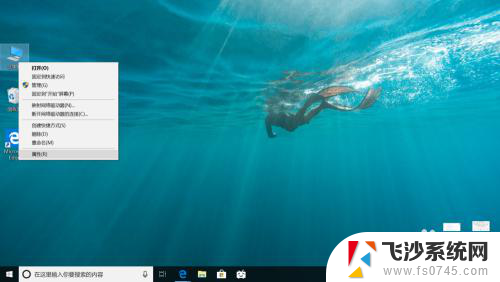 windows电脑查看硬盘型号 如何查看电脑硬盘的型号信息
windows电脑查看硬盘型号 如何查看电脑硬盘的型号信息2023-11-29
-
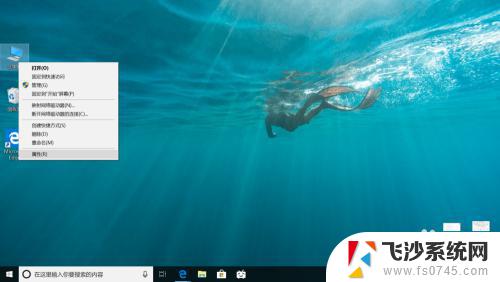 怎么看电脑硬盘信息 如何查看电脑硬盘型号信息
怎么看电脑硬盘信息 如何查看电脑硬盘型号信息2023-10-17
-
 怎么查看自己笔记本电脑的型号 如何查看笔记本电脑型号信息
怎么查看自己笔记本电脑的型号 如何查看笔记本电脑型号信息2024-04-24
-
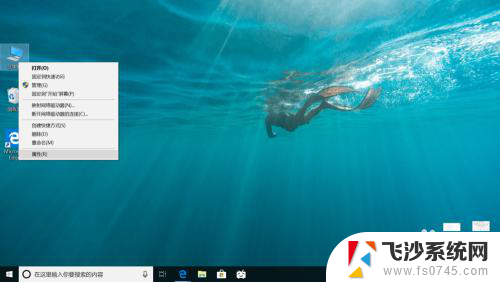 台式电脑硬盘型号怎么查看 如何查看电脑硬盘的型号信息
台式电脑硬盘型号怎么查看 如何查看电脑硬盘的型号信息2024-08-10
- 电脑主板型号怎么查 怎么查看电脑主板型号和型号
- 电脑怎么查主板型号 怎么查看电脑主板型号和型号
- 台式电脑怎么看型号 如何在电脑上查看电脑型号
- 电脑显卡型号怎么看 怎么查看自己电脑的显卡型号
- 怎么看电脑硬盘型号 怎么查看电脑硬盘的型号和规格信息
- 怎么查看笔记本电脑主板型号 怎么查看电脑主板型号和型号
- 免密连接wifi 没有WIFI密码连接方式
- 怎样让笔记本风扇声音变小 如何减少笔记本风扇的噪音
- word中的箭头符号怎么打 在Word中怎么输入箭头图标
- 文档开始栏隐藏了怎么恢复 word开始栏如何隐藏
- 笔记本电脑调节亮度不起作用了怎么回事? 笔记本电脑键盘亮度调节键失灵
- 笔记本关掉触摸板快捷键 笔记本触摸板关闭方法
电脑教程推荐
- 1 怎样让笔记本风扇声音变小 如何减少笔记本风扇的噪音
- 2 word中的箭头符号怎么打 在Word中怎么输入箭头图标
- 3 笔记本电脑调节亮度不起作用了怎么回事? 笔记本电脑键盘亮度调节键失灵
- 4 笔记本关掉触摸板快捷键 笔记本触摸板关闭方法
- 5 word文档选项打勾方框怎么添加 Word中怎样插入一个可勾选的方框
- 6 宽带已经连接上但是无法上网 电脑显示网络连接成功但无法上网怎么解决
- 7 iphone怎么用数据线传输文件到电脑 iPhone 数据线 如何传输文件
- 8 电脑蓝屏0*000000f4 电脑蓝屏代码0X000000f4解决方法
- 9 怎么显示回车符号 Word如何显示换行符
- 10 cad2020快捷工具栏怎么调出来 AutoCAD2020如何显示工具栏